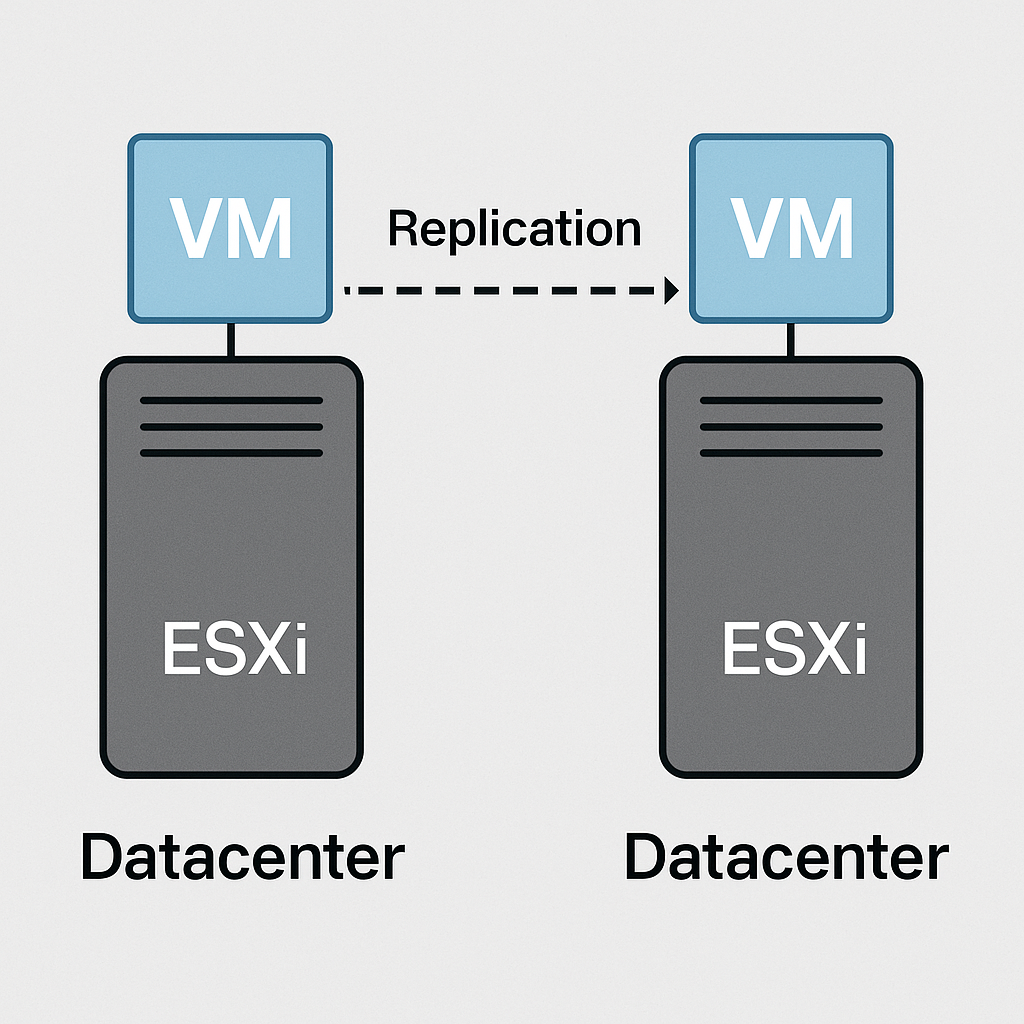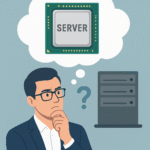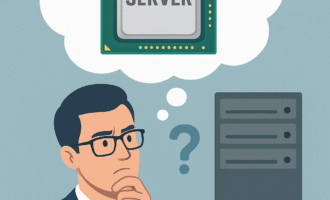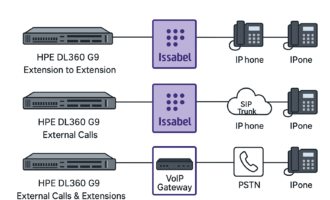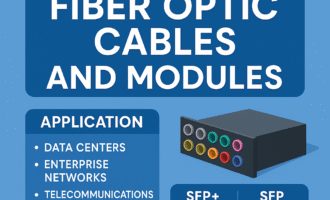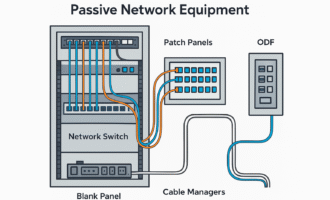دو روش کاربردی برای بکاپ گیری ماشین های مجازی
در دنیای امروز که تداوم کسبوکار (Business Continuity) و بازیابی در بحران (Disaster Recovery) به دغدغه اصلی مدیران IT تبدیل شده، استفاده از راهکارهای حرفهای برای Replication بین دیتاسنترها یک ضرورت است. در این مقاله، با نگاهی عمیقتر به دو ابزار پرکاربرد در این حوزه، یعنی vSphere Replication و Veeam Backup & Replication، راهکاری برای تکرار ایمن و مطمئن دادهها بین دو سرور ESXi ارائه میدهیم.
سناریو پایه
دو سرور ESXi: یکی در سایت اصلی، یکی در سایت DR
هر دو تحت مدیریت یک vCenter Server
شبکه پایدار (ترجیحاً Site-to-Site VPN یا اتصال فیبر)
فضای ذخیرهسازی کافی در هر دو طرف
لایسنس مناسب برای استفاده از ابزارهای VMware یا Veeam
گزینه اول: استفاده از VMware vSphere Replication
مزایا:
یکپارچه با vCenter
بدون نیاز به SAN یا Storage خاص
پشتیبانی از RPO تا 5 دقیقه
قابلیت Failover و Failback از طریق vCenter
نصب و راهاندازی:
دانلود و نصب Appliance
از My VMware، OVA مربوط به vSphere Replication را دانلود کرده و از طریق vCenter در سایت اصلی Deploy کنید.پیکربندی اولیه
از طریق Web Interface یا vSphere Client، آدرس شبکه، NTP و تنظیمات vCenter را وارد کنید.اتصال سایتها
اگر دو vCenter دارید (یکی در هر سایت)، در قسمت “Site Pairing” آنها را به هم متصل کنید.پیکربندی Replication
وارد منوی VM → Configure → vSphere Replication شوید
گزینه “Configure Replication” را انتخاب کنید
مقصد (سرور یا vCenter دوم)، RPO و سیاستهای ذخیرهسازی را مشخص کنید
مانیتورینگ
از بخش vSphere Replication در vCenter میتوانید وضعیت و لاگهای replication را بررسی کنید.Failover/Failback
در صورت بروز مشکل، VM را از سایت پشتیبان Boot کرده و بعداً از آن به سایت اصلی Failback انجام دهید.
گزینه دوم: استفاده از Veeam Backup & Replication
مزایا:
Replication هوشمند با CBT (Changed Block Tracking)
پشتیبانی از هر نوع Storage
زمان بازیابی بسیار سریع (Instant Recovery)
ابزار حرفهای برای تست، مانیتورینگ و گزارشگیری
عدم نیاز به vSphere Enterprise Plus
نصب و راهاندازی:
نصب Veeam Backup Server
یک سرور ویندوزی (ترجیحاً Server 2019 یا بالاتر) آماده کنید و Veeam را روی آن نصب کنید.افزودن هاستها
هر دو ESXi را از طریق IP یا DNS در بخش Managed Servers اضافه کنید. Veeam به صورت مستقیم با هاستها یا از طریق vCenter کار میکند.پیکربندی Jobهای Backup و Replication
از بخش Replication Job → New Replication Job استفاده کنید
VMهای مورد نظر را انتخاب و مقصد (سرور ESXi دوم) را مشخص کنید
Network Mapping و Datastore مقصد را تعیین نمایید
میتوانید Schedule و RPO را مطابق SLA خود تنظیم کنید
Replica Seeding (اختیاری)
اگر حجم اولیه زیاد است، با انتقال دستی اولین نسخه روی سایت مقصد، از Replica Seeding استفاده کنید تا فقط تغییرات منتقل شوند.Failover و Test Failover
از منوی Replicas میتوانید Failover واقعی یا آزمایشی انجام دهید تا از صحت عملیات اطمینان حاصل کنید.
مقایسه کلی: vSphere Replication vs Veeam
| ویژگی | vSphere Replication | Veeam |
|---|---|---|
| یکپارچه با vCenter | ✅ بله | ✅ بله |
| نصب مستقل بدون vCenter | ❌ خیر | ✅ بله |
| فشردهسازی و رمزنگاری داده | ⚠️ محدود | ✅ پیشرفته |
| پشتیبانی از نسخههای مختلف ESXi | ✅ بله | ✅ بله |
| Snapshot-aware Replication | ✅ | ✅ پیشرفتهتر |
| Failover تستی (Test Replica) | ❌ محدود | ✅ بله |
| Backup & Replication در یک پلتفرم | ❌ فقط Replication | ✅ هردو |
| تنظیم آسان برای سازمانهای متوسط | ✅ | ✅✅ |
اگر زیرساخت شما ساده و vCenter دارید، vSphere Replication گزینهای ایدهآل و یکپارچه است. اما اگر:
به دنبال امکانات بیشتری مثل Backup در کنار Replication هستید
یا ESXi ها بدون vCenter مدیریت میشوند
یا محیط بزرگتری با چندین سایت دارید
قطعاً Veeam Backup & Replication انتخابی حرفهایتر خواهد بود.
Replication دیگر یک گزینه لوکس نیست؛ بلکه بخش مهمی از طراحی دیتاسنتر مدرن به شمار میرود. استفاده از vSphere Replication یا Veeam میتواند شما را در برابر خطاهای انسانی، باجافزارها و خرابی سختافزار محافظت کند. با پیادهسازی یکی از این راهکارها، پایداری سازمان خود را تضمین کنید و در صورت بحران، در کمترین زمان ممکن سرویسها را بازیابی کنید.